هل يتعذر على Avast Security فحص الملفات أو المجلدات؟ جرب هذه الإصلاحات السهلة
- لأسباب مثل حدوث مشكلات في الملفات أو المجلدات، أو عدم التوافق، وما إلى ذلك، قد لا تتمكن برامج مكافحة الفيروسات Avast من فحص عناصر معينة على جهاز الكمبيوتر الخاص بك.
- يمكن أن تكون المشكلة أيضًا مرتبطة بسلامة نظام التشغيل.
- يمكنك استبعاد ملفات معينة من الفحص أو اتباع الطرق المذكورة في هذه المقالة لحل مشكلة فحص Avast هذه.

هل برنامج الأمان Avast أو برنامج مكافحة الفيروسات الخاص بك غير قادر على فحص نظامك؟ إذا كانت الإجابة بنعم، فهذا المقال سيساعدك من خلال عرض الأسباب الكامنة وراء هذه المشكلة والحلول العملية.
يمكن أن تظهر مشكلة المسح هذه في الإصدارات المجانية والمدفوعة من أفاست مكافحة الفيروسات. قد ترى أن فحص Avast الذكي عالق عند 99، أو في بعض الأحيان، بعد اكتمال الفحص. وقبل أن نتعلم كيفية حل هذا الخطأ يجب أن نعرف الأسباب.
★ كيف نقوم بالاختبار والمراجعة والتقييم؟
لقد عملنا طوال الأشهر الستة الماضية على بناء نظام مراجعة جديد لكيفية إنتاج المحتوى. وباستخدامه، قمنا بعد ذلك بإعادة تصميم معظم مقالاتنا لتوفير الخبرة العملية الفعلية للأدلة التي قمنا بإعدادها.
لمزيد من التفاصيل يمكنك القراءة كيف نقوم بالاختبار والمراجعة والتقييم في WindowsReport.
لماذا يتعذر على برنامج مكافحة الفيروسات Avast فحص ملفات معينة؟
إذا كان لديك أفاست مكافحة الفيروسات, قسط الأمنأو تظهر النسخة النهائية غير قادرة على فحص الرسالة، فقد يكون ذلك للأسباب التالية:
- الملفات التالفة: بعض قد تكون الملفات تالفة. لذا، لا يستطيع Avast antivirus قراءتها بشكل صحيح.
- الملفات المحمية بكلمة مرور: لا يمكنك مسح أي الملفات أو المجلدات المحمية بكلمة مرور باستخدام AV، حيث لا يعرف أي أشخاص أو شركات أخرى كلمات المرور هذه.
- نسخة قديمة من AV: إذا كنت تستخدم إصدارًا قديمًا جدًا من Avast Security، فقد يكون هذا هو السبب وراء توقف فحص Avast الذكي عند 90، لذا فقد حان الوقت لاتخاذ الإجراء، كما هو موضح أدناه.
- نظام التشغيل القديم: هل نظام التشغيل لديك قديم جدًا؟ إذا كانت الإجابة بنعم، فقد لا يكون متوافقًا تمامًا مع الإصدارات الأخيرة من Avast.
- برامج مكافحة الفيروسات التالفة: ومن الممكن أيضًا تثبيت برنامج مكافحة الفيروسات لديك لقد تم إتلاف الملفات. لذلك لا يمكن فحص جميع الملفات بشكل صحيح.
- الصراع مع البرامج الأخرى: إذا كان لديك أكثر من برنامج مكافحة فيروسات مثبتًا على جهاز الكمبيوتر الخاص بك، فقد يحدث تداخل في عملياتهم.
ماذا يمكنني أن أفعل إذا كان Avast Security غير قادر على الفحص؟
قبل الخوض في الحلول الرئيسية، نقترح عليك اتخاذ بعض الخطوات. قد يوفر لك ذلك الوقت في استكشاف هذه المشكلة وإصلاحها:
- قم بتحديث Windows إلى الإصدار الأحدث.
- إصلاح ملفات النظام التالفة عن طريق تشغيل الأمر SFC.
- إذا كانت هناك ملفات غير قابلة للفحص ومحمية بكلمة مرور، إزالة تلك الحماية إذا كان ذلك ممكنا.
1. استبعاد الملف
- يفتح أفاست الأمن.
- انقر فوق قائمة طعام.
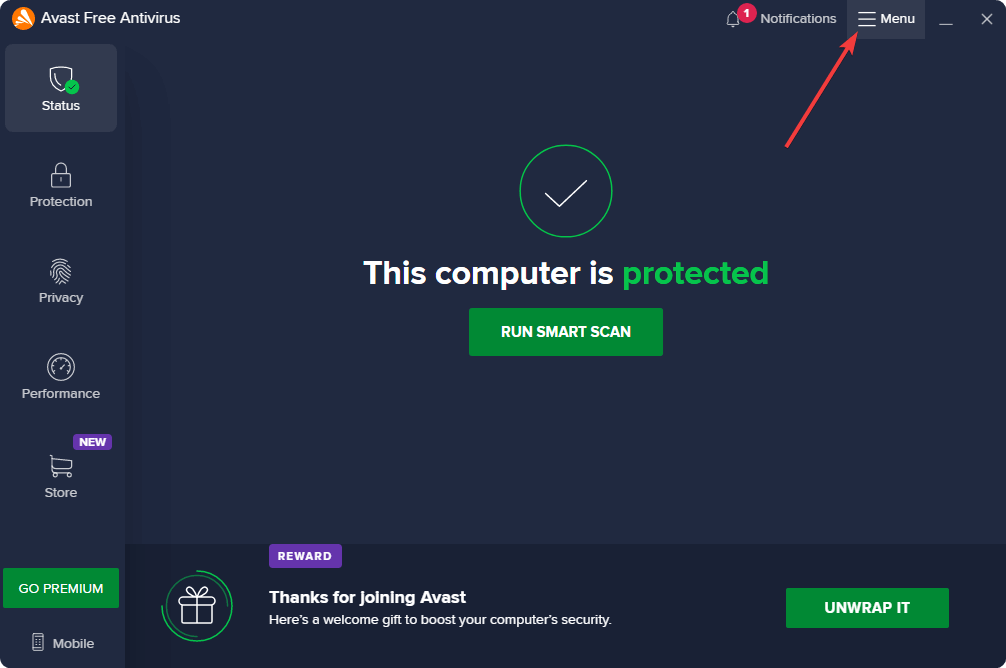
- اذهب إلى إعدادات.

- اذهب إلى الاستثناءات.
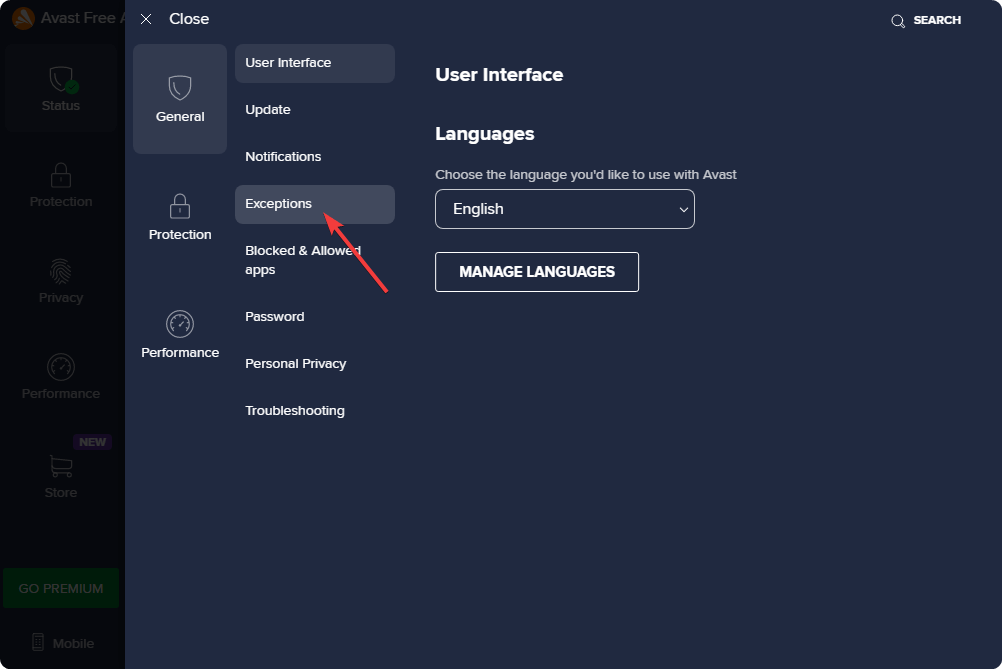
- الآن، أضف الملفات أو المجلدات التي لا ينبغي فحصها.
يجب أن تتوقع أنه لا يمكن فحص بعض الملفات. إذا كانت هناك مثل هذه الملفات، فهذا لا يعني أن هذه تهديدات. يمكن أن يكون بعضها ملف نظامك أو ملفات متعلقة بالبرنامج الذي تستخدمه. سيساعد استبعاد هذه العناصر من الفحص على تجنب رؤية الرسائل غير المرغوب فيها التي يتعذر فحصها.
2. تحديث أفاست
- اذهب إلى إعدادات أفاست كما هو موضح في الطريقة السابقة.
- اذهب إلى تحديث.
- انقر فوق تحقق من التحديث تحت أفاست مكافحة الفيروسات/بريميوم الأمن/النهائي قسم.
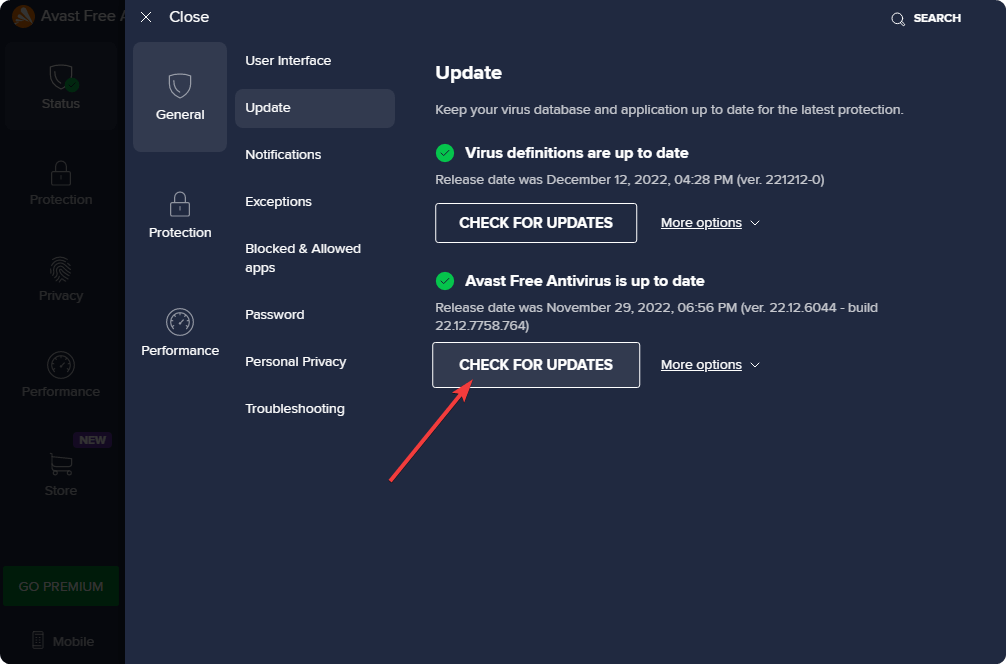
- قم بتحديث برنامج AV الخاص بك.
تحديث أفاست مكافحة الفيروسات إلى الإصدار الأحدث سوف يحل أي مشاكل عدم التوافق. إذا كان التوافق هو سبب ظهور الخطأ، فسيساعد ذلك في إصلاح مشكلة عدم قدرة Avast Security على الفحص.
3. قم بإلغاء تثبيت برنامج مكافحة الفيروسات الثاني
- يضعط يفوز + أنا على لوحة المفاتيح للذهاب إليها إعدادات ويندوز.
- انتقل إلى تطبيقات وثم التطبيقات المثبتة.

- اضغط على ثلاث نقاط أفقية بجوار برنامج مكافحة فيروسات إضافي واختر الغاء التثبيت.
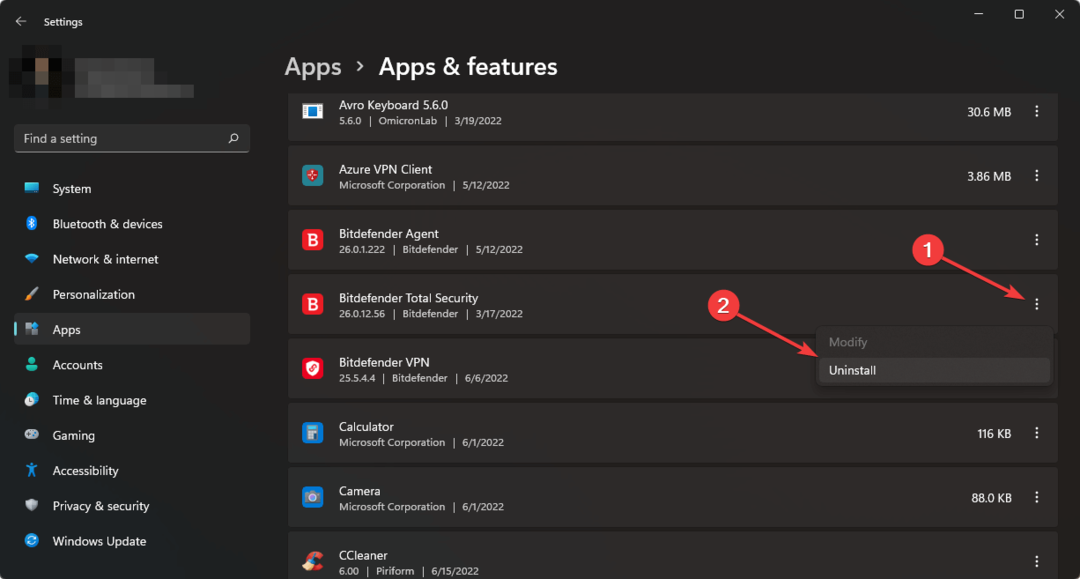
- أعد تشغيل جهاز الكمبيوتر الخاص بك.
نظرًا لأن برامج AV الأخرى يمكن أن تقاطع عملية المسح في Avast، فمن الآمن إلغاء تثبيتها. ثم تحقق مما إذا كان Avast Security لا يزال غير قادر على فحص بعض الملفات أم لا.
- حصة سوق برامج مكافحة الفيروسات: إحصائيات واتجاهات كاملة في عام 2023
- هل يستطيع برنامج مكافحة الفيروسات اكتشاف برامج الفدية وإزالتها؟
- هل يمكن اختراق برنامج مكافحة الفيروسات؟ [دليل الوقاية]
4. تحقق من أن جميع خدمات الخلفية المطلوبة نشطة
4.1 استخدام نوافذ الخدمات
- افتح ال قائمة البدأ، يكتب خدمات.msc، وضرب يدخل.
- الآن، ابحث عن الخدمات المتعلقة ببرنامج مكافحة الفيروسات Avast.
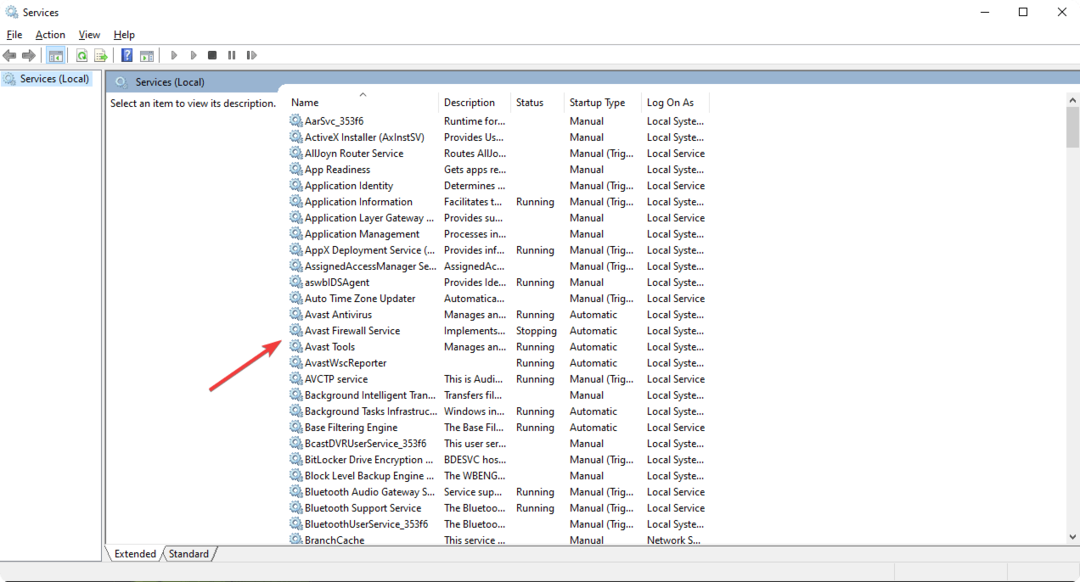
- انقر نقرًا مزدوجًا على أي خدمة غير نشطة مرتبطة بـ Avast.
- تعيين نوع بدء التشغيل ل تلقائي.
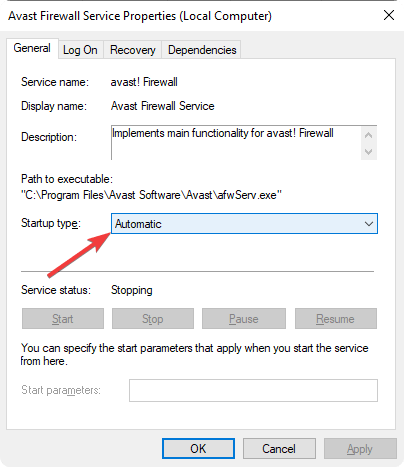
- أعد تشغيل جهاز الكمبيوتر الخاص بك.
4.2 استخدام تكوين النظام
- على ال قائمة البدأ، يكتب مسكونفيغ وضرب يدخل.
- اذهب الى خدمات فاتورة غير مدفوعة.
- ابحث عن أي عناصر متعلقة بأفاست وقم بتمكينها.

- انقر فوق يتقدم و نعم.
- أعد تشغيل ويندوز.
في بعض الأحيان، قد تكون بعض برامج تحسين جهاز الكمبيوتر قد قمت بتعطيل بعض الخدمات المطلوبة التي يستخدمها Avast للعمل بشكل صحيح. ستساعد إعادة تمكينها في التخلص من أي مشاكل ذات صلة.
5. أعد تثبيت أفاست
- قم بإلغاء تثبيت برنامج مكافحة الفيروسات Avast كما هو موضح في الطريقة الثالثة.
- أعد تشغيل جهاز الكمبيوتر الخاص بك.
- اذهب إلى الموقع الرسمي لأفاست.
- قم بتنزيل أحدث إصدار.
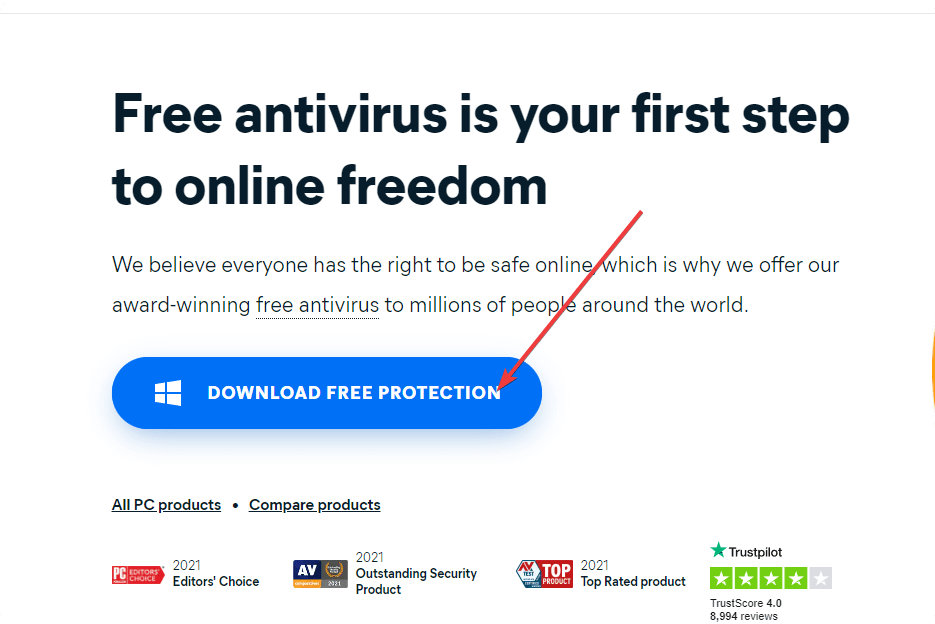
- قم بتثبيته على جهاز الكمبيوتر الخاص بك.
- قم بتنشيطه إذا كان هناك مفتاح ترخيص.
- ابدأ في فحص نظامك مرة أخرى ومعرفة ما إذا كان ذلك مفيدًا.
ستساعد إعادة تثبيت برنامج الأمان Avast في حالة تلف ملفات التثبيت السابقة. بعد تثبيت النسخة الجديدة، من المفترض ألا تواجه مشكلة عدم القدرة على الفحص باستخدام Avast AV.
إن اتباع الأساليب المذكورة أعلاه سيساعد بالتأكيد. قد تعمل هذه أيضًا إذا وجدت أن الفحص الذكي لـ Avast One لا يعمل.
ومع ذلك، إذا كنت لا تزال تواجه المشكلة أو ترغب في تجربة برامج أخرى، فيمكنك القيام بذلك. لهذا، نقترح عليك التحقق من هذه أفضل برامج مكافحة الفيروسات.
لقد أوضحت هذه المقالة كيفية إصلاح Avast Security غير قادر على فحص المشكلات. إذا كنت تعرف طرقًا أخرى أفضل لاستكشاف هذه المشكلة وإصلاحها، فلا تتردد في إخبارنا بذلك في مربع التعليقات.


